老毛桃win7u盤啟動盤pe簡單安裝步驟
更新日期:2024-03-23 04:19:56
來源:轉載
目前,win7系統是所占份額最多的微軟操作系統,微軟xp系統退役之后,大多數的用戶使用的是win7系統。如果想要快速安裝win7系統,不妨借助老毛桃裝機工具來安裝。具體可以參考以下的老毛桃win7u盤啟動盤pe簡單安裝步驟。
相關推薦:
怎么用老毛桃安裝原版win7系統
win7系統自動安裝教程
一、安裝準備
1、操作系統:win7系統破解版下載
2、4G左右U盤:老毛桃制作啟動u盤教程
3、啟動設置:怎么設置開機從U盤啟動
4、分區教程:老毛桃u盤裝系統怎么分區
二、老毛桃win7u盤啟動盤pe簡單安裝步驟
1、制作老毛桃u盤啟動盤之后,將win7系統iso鏡像直接復制到老毛桃u盤的GHO目錄下;
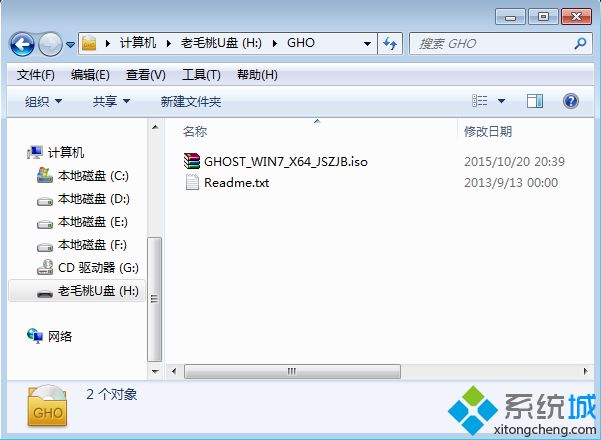
2、在電腦上插入老毛桃u盤pe啟動盤,重啟不停按F12、F11、Esc等快捷鍵,選擇從U盤啟動;

3、進入老毛桃u盤主菜單,選擇【01】或【02】回車,運行pe系統;

4、進入PE系統之后,在桌面上雙擊打開【老毛桃PE一鍵裝機】工具,選擇win7 iso路徑,點擊下拉框選擇win7.gho文件;
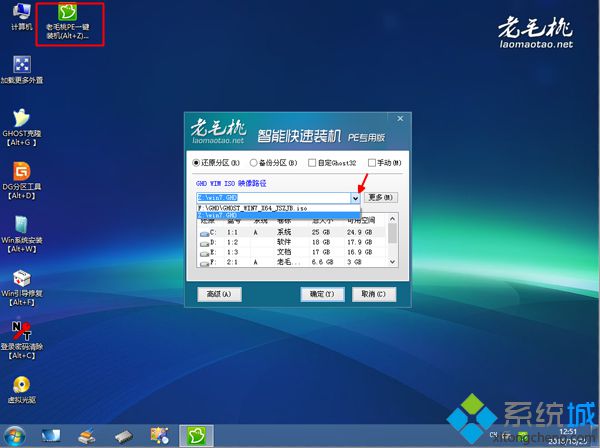
5、接著選擇win7系統安裝位置,一般是C盤,或根據卷標和磁盤大小選擇,點擊確定;
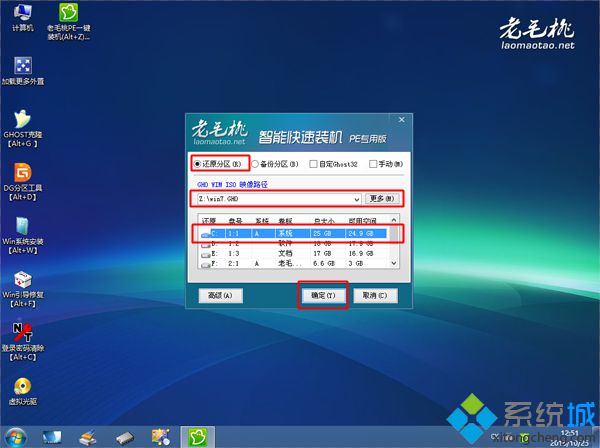
6、彈出是否馬上進行還原的提示框,可以勾選完成后重啟,引導修復,然后點擊是;

7、接著會顯示以下這個界面,執行win7系統解壓操作;
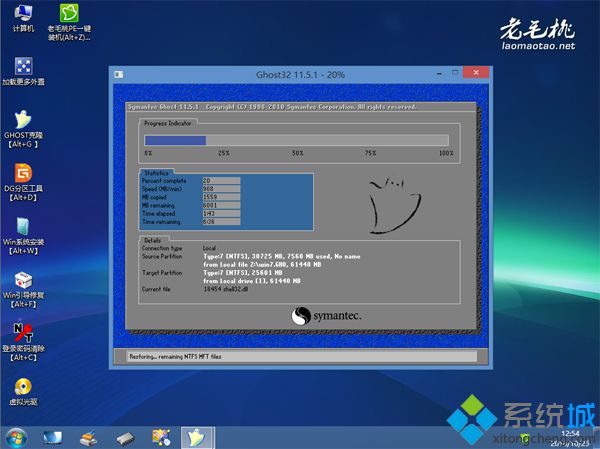
8、操作完成后,電腦自動重啟,此時拔出U盤,執行安裝系統過程;
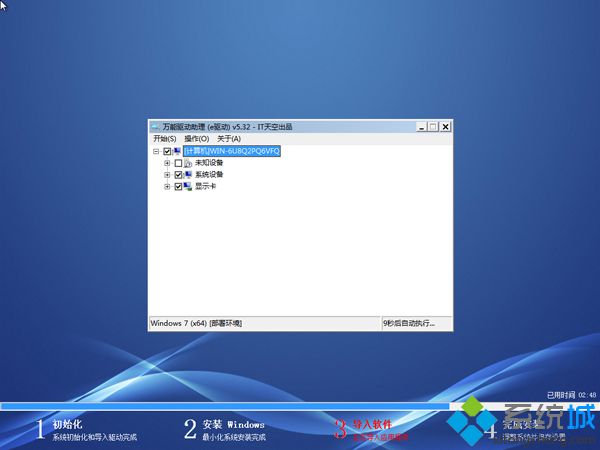
9、安裝過程需多次重啟,全稱自動不需要操作,直到啟動后進入系統桌面即可。

本文分享了有關老毛桃win7u盤啟動盤pe簡單安裝步驟,不知道具體操作的朋友可以參考一下。
- monterey12.1正式版無法檢測更新詳情0次
- zui13更新計劃詳細介紹0次
- 優麒麟u盤安裝詳細教程0次
- 優麒麟和銀河麒麟區別詳細介紹0次
- monterey屏幕鏡像使用教程0次
- monterey關閉sip教程0次
- 優麒麟操作系統詳細評測0次
- monterey支持多設備互動嗎詳情0次
- 優麒麟中文設置教程0次
- monterey和bigsur區別詳細介紹0次
周
月












